Les captures d'écrans illustrant le présent article ont été réalisées sur iOS9.
Les manipulations décrites sont, à quelques détails terminologiques près, identiques sous les autres versions de ce système.
iOS : Partager votre connexion Internet Mobile (en anglais "Tethering")
Cet article s'adresse aux clients abonnés à une offre Mobile Nordnet.
Vous souhaitez connecter à Internet un ordinateur mais vous ne disposez d'aucune connexion "fixe" disponible (ADSL, Fibre...) ? Si votre iPhone dispose d'un accès à un réseau Internet Mobile (3G par exemple), vous pouvez alors utiliser la fonction de partage de connexion offerte par ce dernier et fournir un accès vers Internet à votre ordinateur.
Cette fonctionnalité consiste à transformer votre mobile en un point d'accès Wi-Fi (il se métamorphose ainsi en une véritable "box" ambulante, un pont entre la connexion Wi-Fi d'un côté et la connexion Internet Mobile de l'autre). Votre ordinateur n'a plus qu'à se connecter en Wi-Fi à votre mobile pour jouir instantanément d'une connexion vers Internet.
Pré-requis : Activez les "données mobiles" sur votre smartphone
- Suivez notre article relatif à l'utilisation des "données mobiles" sur votre iPhone.
Paramétrage du partage de connexion Internet Mobile
1. Rendez-vous dans les réglages de votre iPhone.
2. Activez votre votre connexion Wi-Fi si elle n'est pas déjà opérationnelle.
3. Appuyez sur « Partage de connexion » pour activer la fonctionnalité.
4. Appuyez sur « Mot de passe Wi-Fi » pour indiquer le mot de passe réseau avec lequel vous souhaitez protéger votre point d'accès Wi-Fi.
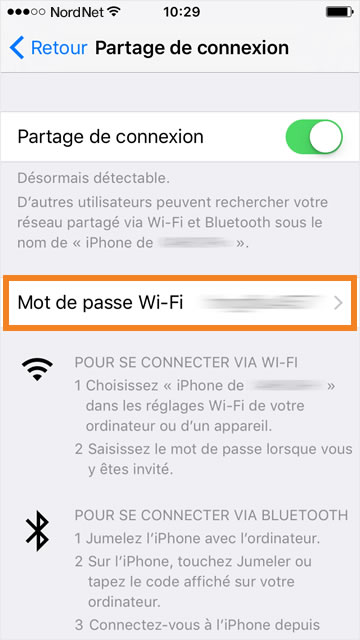
Activation de votre point d'accès Wi-Fi
Basculez l'interrupteur "Partage de connexion" pour activer la fonctionnalité et rendre votre point d'accès Wi-Fi actif.
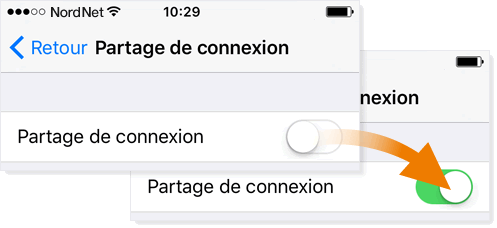
Il ne vous reste plus qu'à configurer votre ordinateur pour lui faire utiliser votre point d'accès et ainsi accéder à Internet par l'entremise de votre smartphone.
